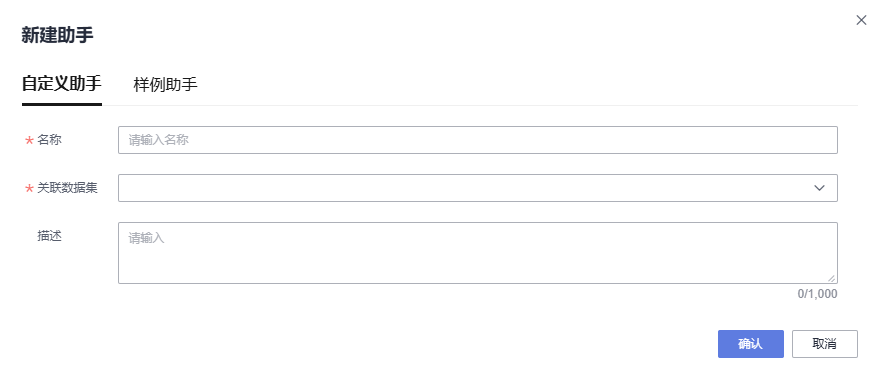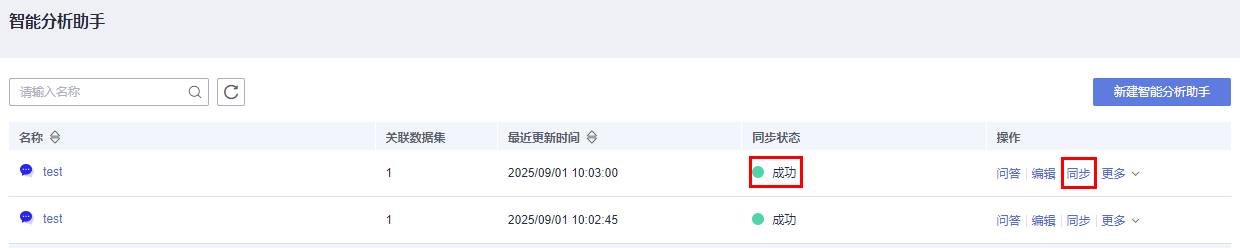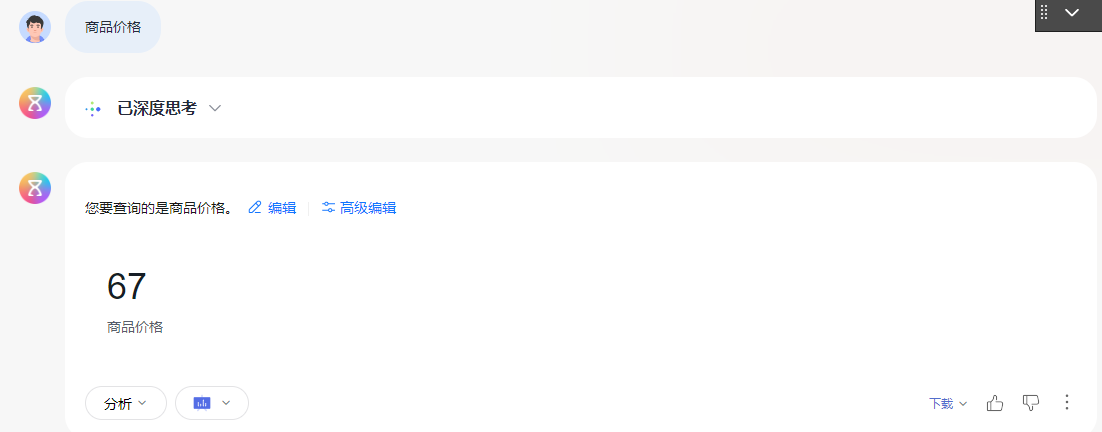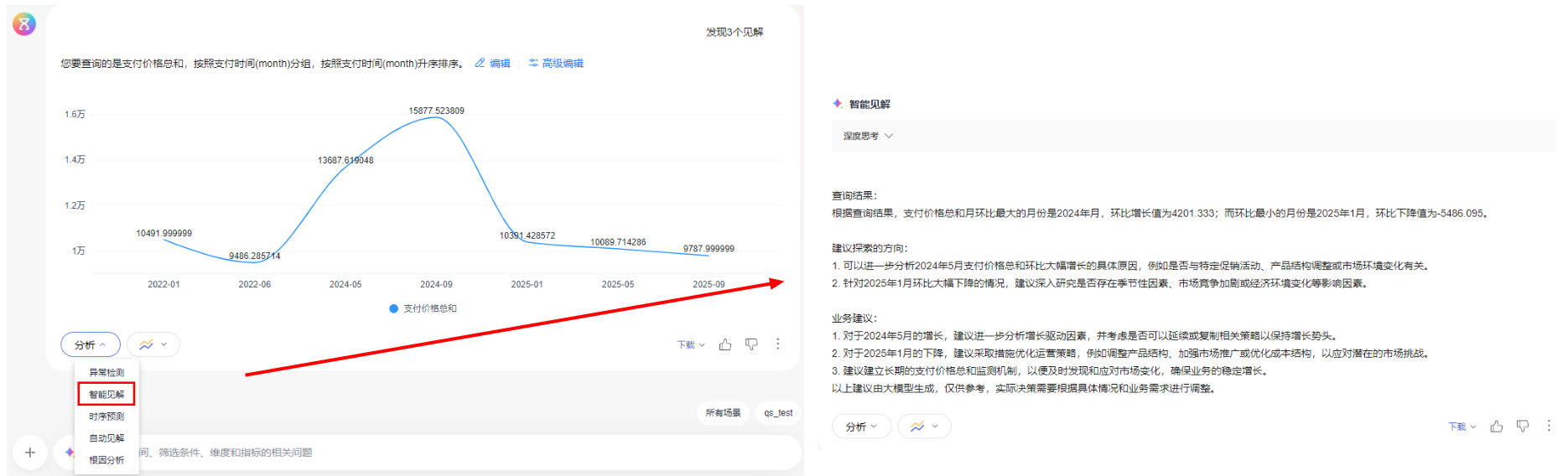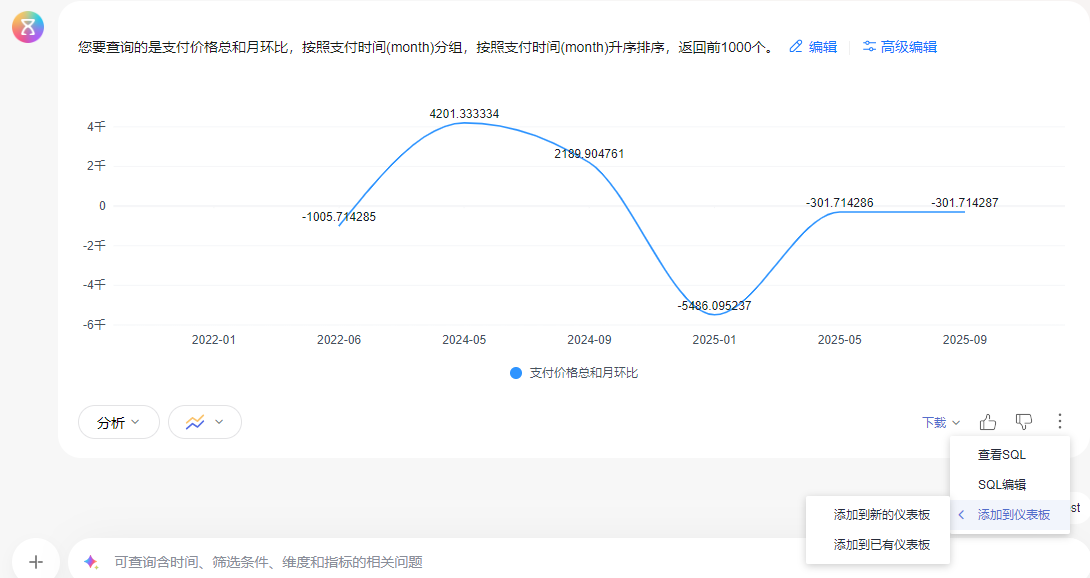创建智能分析助手
智能分析助手可以简化数据获取到决策支持的整个流程,帮助您轻松获取和分析数据、有效减轻工作负荷。创建智能分析助手分为新建智能分析助手、配置智能分析助手(可选)、同步表结构语义配置、智能问答4个步骤。
操作流程

|
步骤 |
说明 |
|---|---|
|
当需要简化数据获取、图表制作等流程时,您可以新建智能分析助手。 |
|
|
如果智能分析助手的初始回答未能完全满足您的预期,您可以对智能分析助手进行配置。配置智能分析助手包括助手配置、知识库配置、问答配置三个方面。 |
|
|
通过同步表结构语义配置让智能分析助手深入理解所关联的数据集。 每次编辑智能助手关联的数据集的语义信息(如字段名、字段描述、同义词等)后,需要重新同步,否则会影响智能问答。 |
|
|
在智能分析助手问答界面进行提问,智能分析助手将自动返回结果。 |
步骤1:新建智能分析助手
- 登录智能数据洞察控制台。
- 单击管理控制台左上角的
 ,选择区域,单击右上角的企业项目,选择企业项目。
,选择区域,单击右上角的企业项目,选择企业项目。 - 在控制台上方单击“项目”后,单击项目名称,进入项目页面。
- 单击“问答管理 > 智能分析助手”,进入智能分析助手列表页面。
- 单击页面右上角“新建智能分析助手”,进入新建智能分析助手页面(图2),输入名称并选择关联数据集,参数填写说明请参见表2。
表2 新建智能分析助手参数说明 参数
说明
自定义助手
自定义分析助手可由用户根据自身需求创建助手,用于对特定数据集进行分析。
- 名称:对智能分析助手进行命名。只能包含中文、英文、数字、中划线(-)和下划线(_),长度不超过32个字符。
- 关联数据集:关联数据集是智能分析助手进行数据分析的基础,选择需要进行数据分析的数据集即可。
- 描述:对智能分析助手添加描述,您可以输入新建智能分析助手的目的、应用场景等信息,方便后续管理。描述输入不超过1000个字符。
样例助手
样例助手让您轻松体验智能分析助手的问答服务,全程无需进行数据源、数据集以及助手相关配置,操作便捷高效。体验步骤如下:
- 在新建助手页面,单击“样例助手”,选择样例助手后单击“确认”,样例助手创建成功。
- 在智能分析助手页面,待样例助手同步完毕后,单击“问答”,进入问答界面,即可开始问答。
- 单击“确认”,新建智能分析助手成功。
步骤2:配置智能分析助手(可选)
如果智能分析助手的初始回答未能完全满足您的预期,您可以对智能分析助手进行配置。配置智能分析助手包括助手配置、数据集配置、知识库配置、问答配置四个方面,具体请参见配置智能分析助手。
步骤3:同步表结构语义配置
- 单击“问答管理 > 智能分析助手”,进入智能分析助手页面(图3)。
- 单击“同步”,同步表结构语义配置。

每次编辑智能助手关联的数据集的语义信息(如字段名、字段描述、同义词等)后,需要重新同步,否则会影响智能问答。